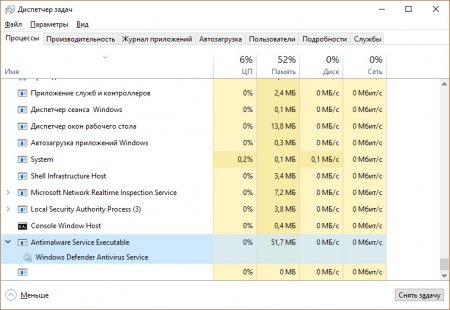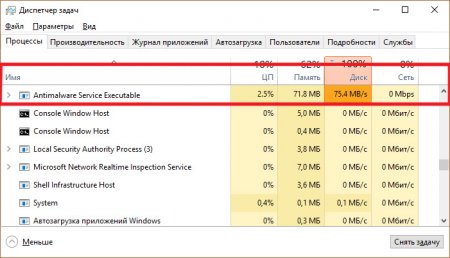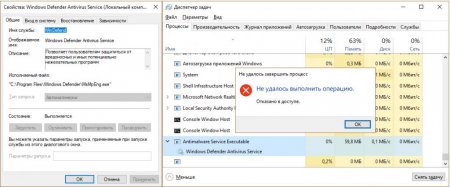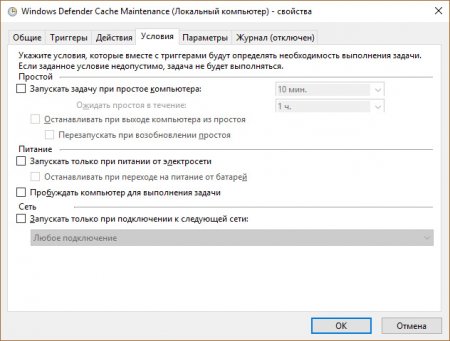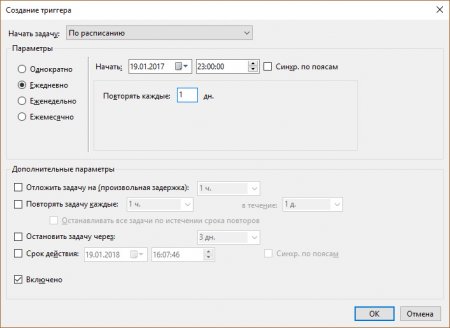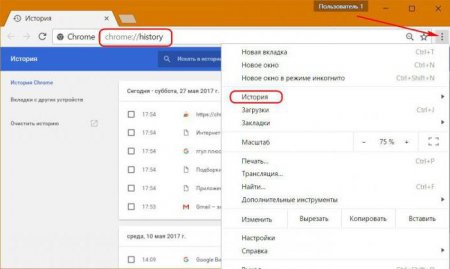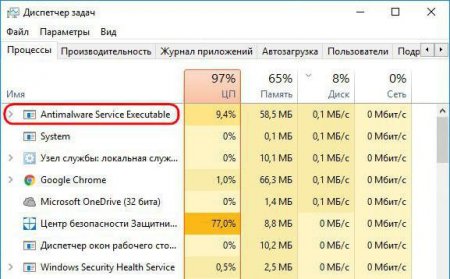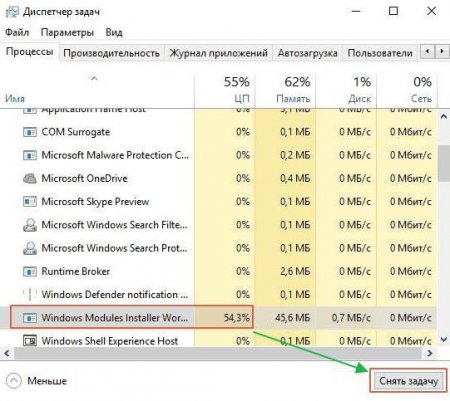MsMpEng.exe (AntiMalware Service Executable): що це таке?
В останніх модифікаціях Windows користувачі стали помічати, що система іноді, м'яко кажучи, пригальмовує з-за того, що в ній аж надто активним є процес msmpeng.exe (Antimalware Service Executable), який можна побачити в «Диспетчері завдань», що називається, неозброєним оком. Що це за служба, і далі пропонується розібратися, а заодно подивитися, наскільки доцільно її відключати.
Іншими словами, процес msmpeng.exe (Antimalware Service Executable) являє собою вбудований в операційну систему антивірусну службу, яка, по ідеї, повинна перешкоджати проникненню у систему загроз всіх можливих типів. Незважаючи на те що при встановленні будь-якого антивірусу сам «Захисник» переходить в деактивированное стан автоматично, цей процес системи нікуди не зникає. Більш того! Він здатний викликати конфлікти з встановленим антивірусним програмним забезпеченням (незважаючи навіть на те, що не повинен проявляти своєї активності, як це вказується в офіційних довідкових системах).
Інші, більш хитромудрі юзери, що входять в розділ служб і намагаються відключити виконання процесу там, що теж, на жаль, не дає результату. Так що ж робити? Як виявляється, єдиним варіантом, який допомагає позбавитися від такої напасті, є використання так званого «Планувальника завдань». І тут є два варіанти дій, кожен з яких далі і пропонується до розгляду.
Тепер практичні кроки. Після виклику служби через бібліотеки Microsoft і Windows необхідно знайти теку Windows Defender. Тут є чотири файли, які потрібно відкривати по черзі і входити в їхні властивості з переходом на вкладку умов, де потрібно зняти всі прапорці. По завершенні дій з усіма чотирма об'єктами, саму службу необхідно перевести у вимкнений стан, встановивши параметр «Відключено». Після цього можете перезавантажити операційну систему і подивитися, яка буде навантаження на ресурси. Трохи відволікаючись від основної теми, варто зауважити, що, якщо ви активували Windows або Office за допомогою KMSAuto Net, такий запланований процес у списку буде. Його, якщо не хочете, щоб злетіла активація, чіпати не можна ні в якому разі. А ось підозрілі процеси, для яких вказані виконуваний файл сумнівного походження, та ще й з іменами у вигляді невизначеного набору літер або символів, видаляти потрібно негайно.
Процес msmpeng.exe (Antimalware Service Executable): що це таке?
Почнемо з того, що собою представляє цей компонент операційної системи (а він саме до таких і належить). Дана служба, виходячи з назви, є одним з інструментів «Захисника», який покликаний перешкоджати проникненню в систему вірусів і небажаних програм, що належать до класу Malware/Adware.Іншими словами, процес msmpeng.exe (Antimalware Service Executable) являє собою вбудований в операційну систему антивірусну службу, яка, по ідеї, повинна перешкоджати проникненню у систему загроз всіх можливих типів. Незважаючи на те що при встановленні будь-якого антивірусу сам «Захисник» переходить в деактивированное стан автоматично, цей процес системи нікуди не зникає. Більш того! Він здатний викликати конфлікти з встановленим антивірусним програмним забезпеченням (незважаючи навіть на те, що не повинен проявляти своєї активності, як це вказується в офіційних довідкових системах).
Чому msmpeng.exe (Antimalware Service Executable) вантажить систему?
Власна служба системи досить часто може викликати такі навантаження на системні ресурси, що просто диву даєшся. Але чому так відбувається? По ідеї, сам системний процес не повинен заважати роботі системи. Адже виходить так, що він як би перекриває виконання чи функціонування інших служб, з ним ніяк не пов'язаних. Процес msmpeng.exe (Antimalware Service Executable) в Windows 10 наприклад, починає неймовірно споживати системні ресурси тільки в одному випадку – якщо процес перевірки якогось підозрілого елемента зациклюється при зверненні до жорсткого диска, наприклад. На жаль, таке можна зустріти дуже часто, про що зареєстровані користувачі постійно говорять, залишаючи свої повідомлення на офіційному сайті Microsoft. Але розробники навіть при випуску оновлень, на жаль, цю проблему, м'яко говорячи, ігнорують. З чим це пов'язано, невідомо, але факт є факт.Можна відключити процес стандартним методом?
Багато користувачів, не знайомі зі специфікою роботи даної служби, намагаються використовувати найпростіші класичні методи. Першим ділом використовується спроба завершення процесу msmpeng.exe в «Диспетчері завдань», що ні до чого не приводить, оскільки система автоматично повідомляє, що даний процес заблокований або видає ще якесь повідомлення у цьому дусі.Інші, більш хитромудрі юзери, що входять в розділ служб і намагаються відключити виконання процесу там, що теж, на жаль, не дає результату. Так що ж робити? Як виявляється, єдиним варіантом, який допомагає позбавитися від такої напасті, є використання так званого «Планувальника завдань». І тут є два варіанти дій, кожен з яких далі і пропонується до розгляду.
Використання «Планувальник завдань»: спосіб перший
Нарешті, до того, як відключити msmpeng.exe (Antimalware Service Executable), ми підійшли впритул. Спочатку слід увійти в стандартну «Панель управління» і використовувати в ній розділ адміністрування, в якому і вибирається потрібний нам ресурс. Доступ до цього розділу можна отримати через меню ПКМ на значку комп'ютера з вибором розділу управління, що актуально для Windows 10. Тільки клік доведеться робити в «Провіднику», оскільки на «Робочому столі», на відміну від попередніх систем, такий значок відсутня.Тепер практичні кроки. Після виклику служби через бібліотеки Microsoft і Windows необхідно знайти теку Windows Defender. Тут є чотири файли, які потрібно відкривати по черзі і входити в їхні властивості з переходом на вкладку умов, де потрібно зняти всі прапорці. По завершенні дій з усіма чотирма об'єктами, саму службу необхідно перевести у вимкнений стан, встановивши параметр «Відключено». Після цього можете перезавантажити операційну систему і подивитися, яка буде навантаження на ресурси. Трохи відволікаючись від основної теми, варто зауважити, що, якщо ви активували Windows або Office за допомогою KMSAuto Net, такий запланований процес у списку буде. Його, якщо не хочете, щоб злетіла активація, чіпати не можна ні в якому разі. А ось підозрілі процеси, для яких вказані виконуваний файл сумнівного походження, та ще й з іменами у вигляді невизначеного набору літер або символів, видаляти потрібно негайно.
Налаштування тригерів
Якщо такий варіант не спрацює, проблему, що стосується того, як видалити msmpeng.exe (Antimalware Service Executable) не в сенсі фізичного видалення, але відключення процесу, в тому ж «Планування» можна скористатися спеціальною функцією створення тригерів, яка доступна в цьому розділі. Про те, що являють собою ці налаштування з технічної або програмної точки зору, пояснювати довго. Досить обмежитися тим, що дана настройка дозволяє встановити часовий період/інтервал, протягом якого може бути здійснена навантаження на ресурси системи, якщо це потрібно. Відкриваєте потрібний файл подвійним кліком, на вкладці тригерів тиснете кнопку «Створити», а потім вказуєте потрібні параметри перевірки.Варто вимкнути цей елемент?
На жаль, по-іншому, як би ви того не хотіли, процес і що стоїть за ним служба msmpeng.exe (Antimalware Service Executable) не відключаються. Ніяке примусове завершення процесу ефекту не дасть. Максимум, на що можна розраховувати, - хвилин п'ять-десять, поки сервіс не активується знову. Але адже і сам питання в тому, чи варто відключати даний елемент. Більшість фахівців, знайомих з Windows не з чуток, робити цього категорично не рекомендують, незважаючи навіть на встановлені антивірусні продукти професійного рівня. Якщо хочете, це, так би мовити, останній бар'єр, функціональність якого, правда, теж викликає законні сумніви. Тим не менш, як показує практика, відмовлятися від такого інструменту буде, принаймні, абсолютно нерозумним рішенням. І відключати дану службу варто тільки в тому випадку, якщо дійсно навантаження на ресурси комп'ютера перевищила всі очікувані норми. Для початку хоча б перезавантажте систему, і подивіться, споживає даний процес стільки ресурсів, як це було до рестарту.Цікаво по темі
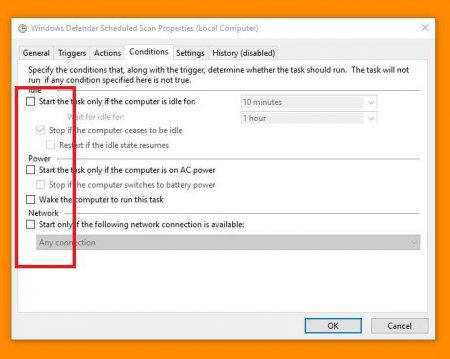
Antimalware Service Executable - що це за процес, і як його відключити Windows 10?
Ні, звичайно, добре, що Windows піклується про безпеку даних. Але вже якось занадто настирливо проявляє ...

Даний кабель або аксесуар не сертифікований: причина проблеми та шляхи вирішення
«Даний кабель або аксесуар не сертифікований» - це повідомлення, з яким ви не могли стикатися особисто, але обов'язково про нього чули. Всі ми
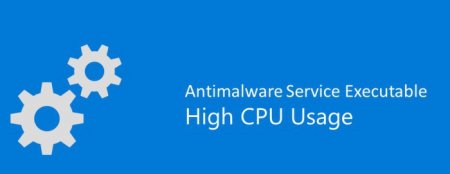
Служба Antimalware Service Executable: що це і як відключити її при надмірному навантаженні на системні ресурси?
Багато користувачів комп'ютерних систем на основі Windows останніх версій стикаються з неприємною ситуацією, коли спостерігається гальмування,